来看看Excel中双击巨大威力(你整来整去的,不如…
2018-08-21 05:38:08来源:word联盟 阅读 ()

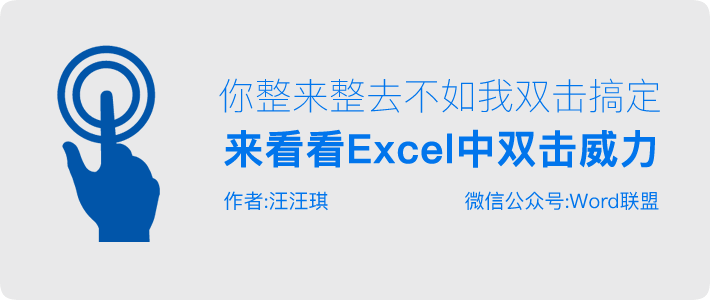
话说经常看同事在Excel中搞来搞去,又是键盘又是鼠标的,忒麻烦了点。有些操作,咱们直接用鼠标即可轻松搞定,这里小汪老师就来为大伙分享一下看看,在Excel中双击到底有多么强大的功效吧!也省的双手齐上了!
1、快速移动选中单元格
想选中最右侧单元格,我们可以将光标移动到当前单元格右侧后双击,此时,即可快速跳转到最右侧的单元格,以此类推!
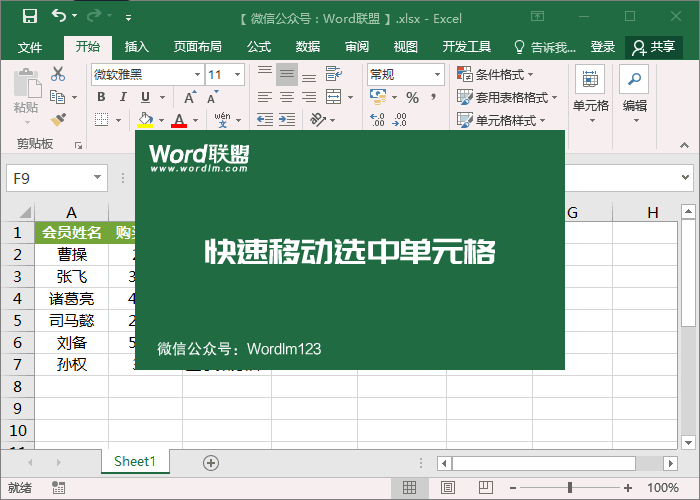
2、自适应行、列宽度高
经常打开Excel表格后,发现里面的行或者是列都比较拥挤,有些数据都变成了#号。没关系,还是双击。将光标移动到该单元格顶部,变成黑色双向箭头时候双击,此时,Excel将会调整到最佳宽度。同样,高度也是一样设置。
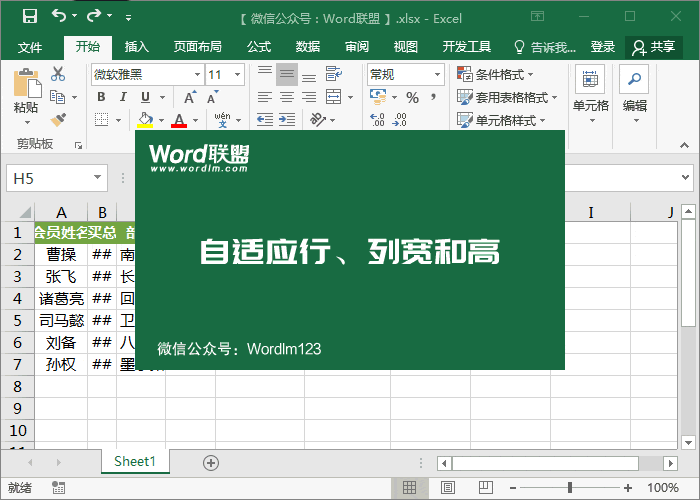
3、快速复制格式
当我们想把某单元格中的格式复制到其他单元格时,我们只需选中该单元格后,双击「格式刷」,再去点击其他单元格,就可以快速将其格式复制过去。
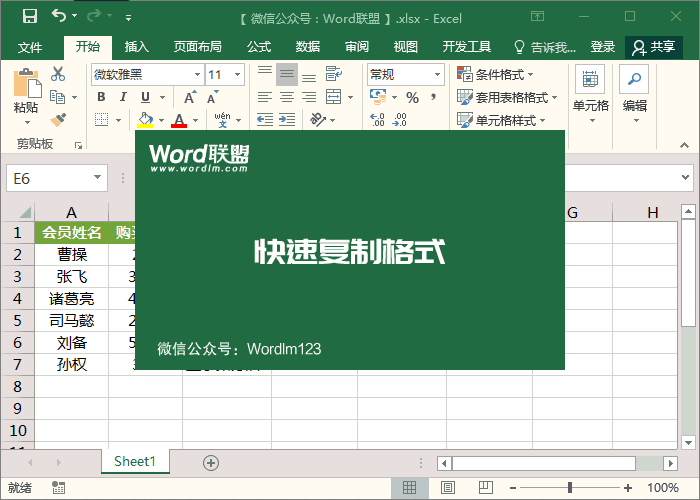
4、快速填充
有许多朋友都是输入1、2后,直接向下拖拽,来达到填充效果。如果数据太长拖拽起来也是很费神,不如直接双击来的痛快,一下给你整到底!
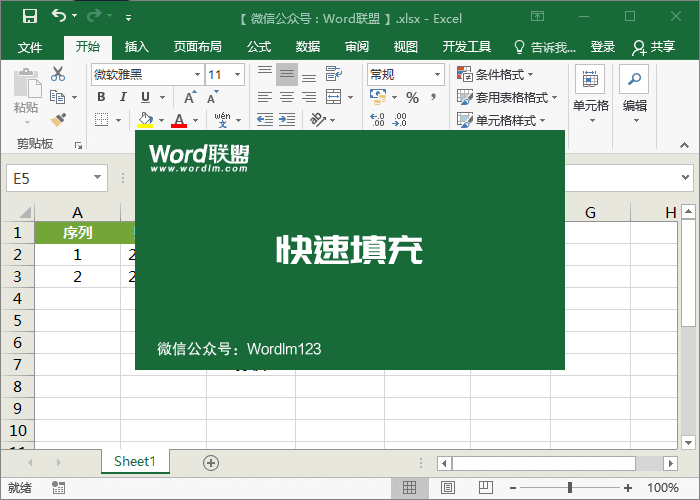
5、自动填充公式
公式也是一样的,当你手动输入了一串函数公式后,我们也可以直接双击,同样可以达到快速填充公式的效果。
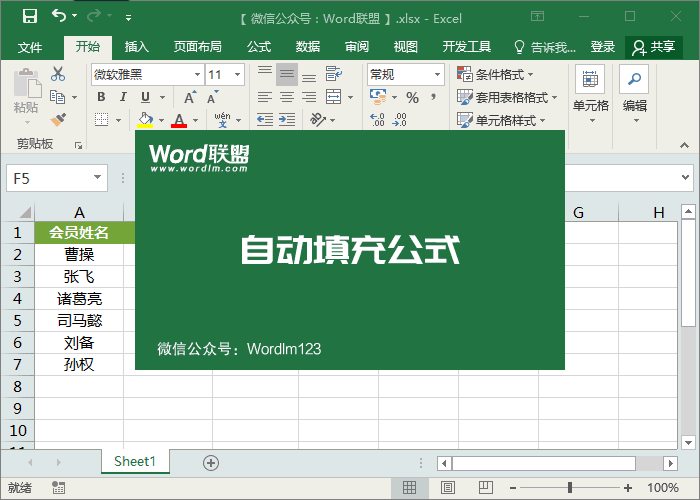
6、自动显示或隐藏功能区
将光标移动到功能区「开始」或「插入」等任意一区块,双击即可隐藏功能区,再次双击即可显示功能区。
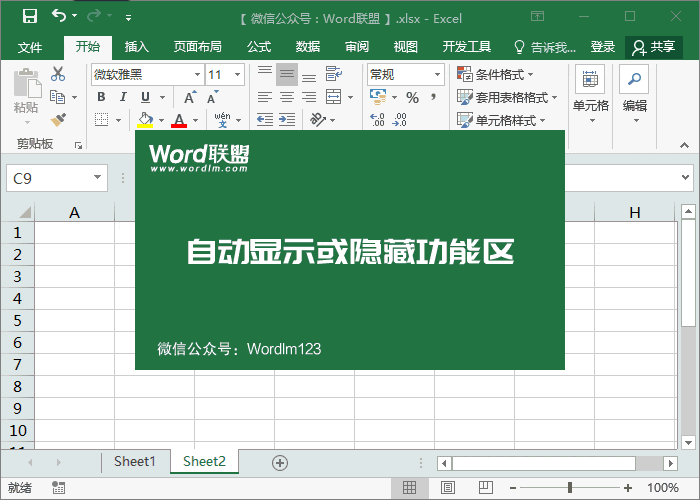
标签:
版权申明:本站文章部分自网络,如有侵权,请联系:west999com@outlook.com
特别注意:本站所有转载文章言论不代表本站观点,本站所提供的摄影照片,插画,设计作品,如需使用,请与原作者联系,版权归原作者所有
- 30+个员工工资表Excel表格模板免费下载 2020-05-03
- Excel记录单在哪里,如何用?只有老司机才知道的一项强大功能 2020-04-26
- Excel制作精美日程安排表,带动态进度条图表! 2020-04-12
- 1分钟不到就能合并100多个Excel工作表,Power Query使用教程 2020-04-08
- Excel一键完成工作任务,这几个技巧不能错过! 2020-04-05
IDC资讯: 主机资讯 注册资讯 托管资讯 vps资讯 网站建设
网站运营: 建站经验 策划盈利 搜索优化 网站推广 免费资源
网络编程: Asp.Net编程 Asp编程 Php编程 Xml编程 Access Mssql Mysql 其它
服务器技术: Web服务器 Ftp服务器 Mail服务器 Dns服务器 安全防护
软件技巧: 其它软件 Word Excel Powerpoint Ghost Vista QQ空间 QQ FlashGet 迅雷
网页制作: FrontPages Dreamweaver Javascript css photoshop fireworks Flash
